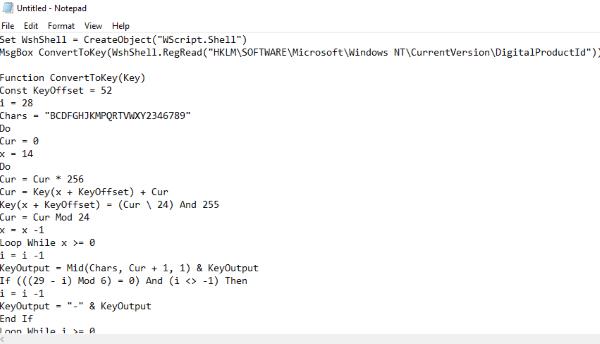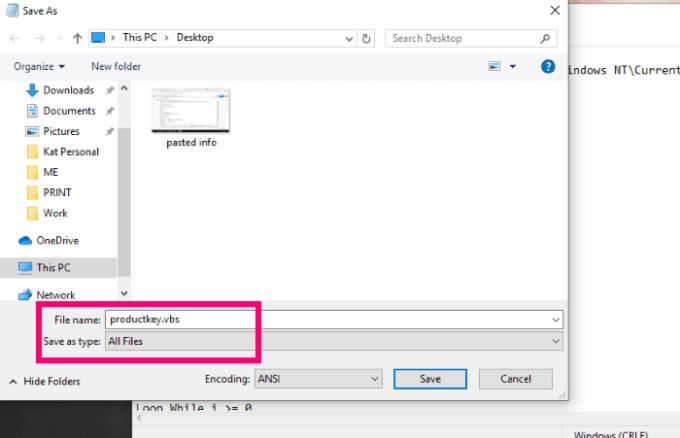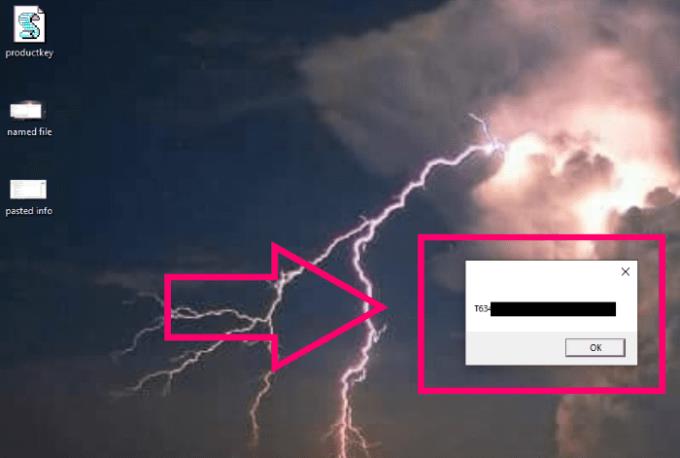Sa svakom iteracijom sustava Windows, Microsoft vam olakšava aktivaciju vaše instalacije operativnog sustava. Međutim, može se dogoditi da proces aktivacije ne ide sasvim kako treba. Ili, možete kupiti novi stroj i na njega želite prenijeti svoju licenciranu kopiju sustava Windows. U oba slučaja, morat ćete znati gdje pronaći ključ za aktivaciju proizvoda.
Iz trgovine Microsoft Store
Ako ste svoju kopiju sustava Windows kupili izravno iz trgovine Microsoft Store, tvrtka pohranjuje kopiju vašeg ključa proizvoda na vaš račun. Da biste ga pronašli ovdje, prijavite se na svoj Microsoft Store račun. Idite na "Preuzimanja", a zatim na "Ključevi proizvoda", a zatim kliknite na "Stranica pretplate". Na kraju kliknite karticu "Digitalni sadržaj" gdje ćete pronaći ključ proizvoda.
Iz fizičkog paketa
Ako ste slučajno kupili stvarnu kutiju s fizičkim diskom u sebi koji je sadržavao vašu instalaciju sustava Windows 10, na stražnjoj strani kutije bit će mala posjetnica na kojoj je napisan ključ proizvoda. Ne ostavljajte ovo samo u kutiji... čak i ako namjeravate spremiti kutiju. Pohranite karticu na sigurno mjesto i razmislite o spremanju samog ključa u šifriranu digitalnu datoteku.
Na unaprijed izgrađenom računalu
Kada kupite računalo u trgovini kao što je WalMart, dolazi s unaprijed instaliranim sustavom Windows. Pronalaženje ključa proizvoda na ovim strojevima iznimno je jednostavno: nalazit će se na naljepnici koja se obično nalazi negdje na računalu – obično na stražnjoj ili donjoj strani. Preporučam da ga fotografirate za čuvanje. Ove se naljepnice mogu prilično brzo istrošiti i broj postaje nemoguće pročitati.
Iz Windows OS-a
Još uvijek ne možete pronaći taj ključ? Nema problema! Možemo ga pronaći unutar samog Windowsa. Kliknite gumb "Start" i upišite "Bilježnica" da biste otvorili tu aplikaciju. Sada kopirajte i zalijepite ovaj točan tekst u Notepad:
Postavite WshShell = CreateObject ( "WScript.Shell")
MsgBox ConvertToKey (WshShell.RegRead ( "HKLM \ SOFTWARE \ Microsoft \ Windows NT \ CurrentVersion \ DigitalProductId"))
Funkcija ConvertToKey (ključ)
Const KeyOffset = 52
i = 28
znakova = „BCDFGHJKMPQRTVWXY2346789 "
Do
Cur = 0
x = 14
Do
Cur = Cur * 256
Cur = Key(x + KeyOffset) + Cur
Key(x + KeyOffset) = (Cur \ 24) I 255
Cur = Cur Mod 24
x = x -1
Loop While x >= 0
i = i -1
KeyOutput = Mid(Chars, Cur + 1, 1) & KeyOutput
Ako ((29 - i) Mod 6) = 0) I (i -1) Tada je
i = i -1
KeyOutput = "-" &KeyOutput
End If
Loop Dok je i >= 0
ConvertToKey =
Krajnja funkcija ključnog izlaza
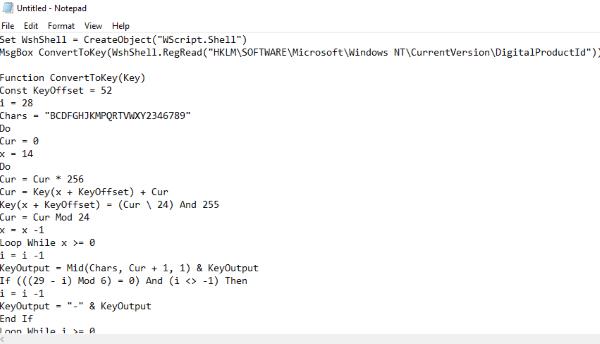
Na vrhu Notepada kliknite "Datoteka", a zatim "Spremi kao" - nemojte je jednostavno spremiti. Promijenite vrstu datoteke na dnu prozora za spremanje u "Sve vrste datoteka", a zatim je nazovite ProductKey.vbs – ekstenzija .VBS je važan dio. Stvarni naziv datoteke nije važan, kao ni mjesto koje odaberete za spremanje ovog teksta.
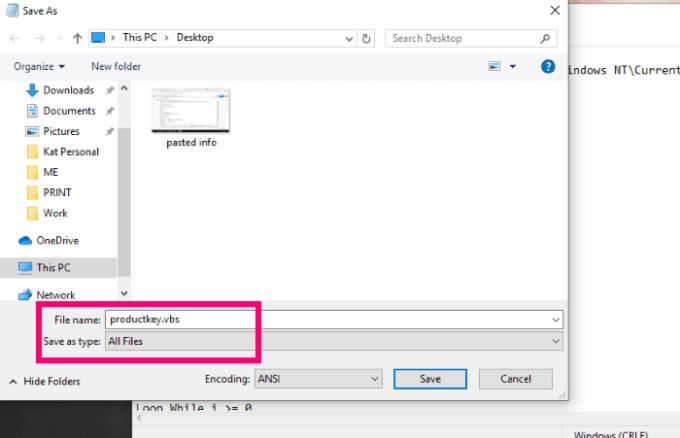
Čim ste spremili datoteku, dvaput kliknite na nju i pojavit će se mali okvir s ključem vašeg Windows proizvoda. Zapišite ga ili ga fotografirajte na čuvanje i gotovi ste.
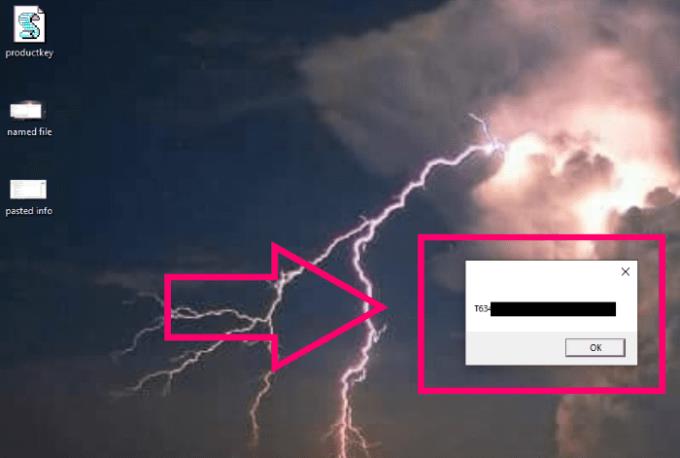
Evo ga: jednostavni načini za preuzimanje vašeg trenutnog licenciranog ključa proizvoda za Windows.
S kojim vam još pitanjima mogu pomoći? Imate li problema s pronalaženjem stvari koje vas tjeraju uz zid? Javite mi!
Sretno računanje.